Hئ°ل»›ng dل؛«n vل»‡ sinh laptop Dell G3 3579 ؤ‘أ؛ng cأ،ch ngay tل؛،i nhأ
Nل»™i dung bأ i viل؛؟t
- Khi nأ o cل؛§n vل»‡ sinh cho laptop Dell G3 3579
- Cأ´ng dل»¥ng cل»§a viل»‡c vل»‡ sinh laptop Dell G3 3579 thئ°ل»ng xuyأھn
- Vل»‡ sinh laptop Dell G3 3579 cل؛§n chuل؛©n bل»‹ nhل»¯ng gأ¬?آ
- Cأ،c bئ°ل»›c vل»‡ sinh laptop Dell G3 3579
- Bئ°ل»›c 1: Tل؛¯t nguل»“n mأ،y tأnh vأ ngل؛¯t hل؛؟t cأ،c thiل؛؟t bل»‹ ngoل؛،i vi
- Bئ°ل»›c 2: Vل»‡ sinh mأ n hأ¬nh laptop Dell G3 3579آ
- Bئ°ل»›c 3: Vل»‡ sinh bأ n phأm laptop Dell G3 3579
- Bئ°ل»›c 4: Vل»‡ sinh vل»ڈ vأ khung laptop Dell G3 3579
- Bئ°ل»›c 5: Vل»‡ sinh cأ،c khe tل؛£n nhiل»‡t vأ quل؛،t thأ´ng giأ³ laptopآ
- Bئ°ل»›c 6: Vل»‡ sinh cل»•ng kل؛؟t nل»‘i cho laptop Dell G3 3579آ آ
Vل»‡ sinh cho laptop lأ mل»™t thao tأ،c quan trل»چng ؤ‘ل»ƒ hل؛،n chل؛؟ bل»¥i bل؛©n tأ،c ؤ‘ل»™ng xل؛¥u ؤ‘ل؛؟n laptop cل»§a bل؛،n trong quأ، trأ¬nh sل» dل»¥ng. Vأ¬ tل»‘n kأ©m chi phأ vأ cأ´ng ؤ‘i lل؛،i nأھn nhiل»پu ngئ°ل»i lل»±a chل»چn vل»‡ sinh laptop tل؛،i nhأ thay mang ra cأ،c cل»a hأ ng ؤ‘ل»ƒ vل»‡ sinh laptop. Vل؛y viل»‡c vل»‡ sinh cho laptop Dell G3 3579 cأ³ khأ³ khأ´ng?آ Bأ i viل؛؟t hأ´m nay, No1 Computer sل؛½ hئ°ل»›ng dل؛«nآ vل»‡ sinh laptop Dell G3 3579. Hأ£y cأ¹ng theo dأµi ؤ‘ل»ƒ vل»‡ sinh cho laptop cل»§a mأ¬nh ؤ‘أ؛ng cأ،ch nhأ©.آ
Khi nأ o cل؛§n vل»‡ sinh cho laptop Dell G3 3579

Laptop hoل؛،t ؤ‘ل»™ng chل؛m hئ،n sau mل»™t thل»i gian sل» dل»¥ng mل؛·c dأ¹ nhل»¯ng thao tأ،c bل؛،n sل» dل»¥ng lأ khأ´ng ؤ‘ل»•i.آ
Laptop Dell G3 3579 hay bل»‹ ؤ‘ئ،, lag mأ khأ´ng biل؛؟t tل»« nguyأھn nhأ¢n nأ o. ؤگأ¢y cأ¹ng lأ mل»™t trong nhل»¯ng dل؛¥u hiل»‡u laptop cل»§a bل؛،n cل؛§n ؤ‘ئ°ل»£c vل»‡ sinh.آ
Hل»‡ thل»‘ng quل؛،t cل»§a Dell G3 3579 khi hoل؛،t ؤ‘ل»™ng gأ¢y ra nhل»¯ng tiل؛؟ng ل»“n lل»›n. Trئ°ل»ng hل»£p nأ y cأ³ thل»ƒ do bل»¥i bل؛©n ؤ‘أ£ tل؛،o thأ nh mل؛£ng bأ،m vأ lأ m cho hoل؛،t ؤ‘ل»™ng cل»§a quل؛،t kأ©m ؤ‘i.آ
Mأ،y tأnh dل»… bل»‹ nأ³ng kأ¨m theo dل؛¥u hiل»‡u pin laptop sل»¥t giل؛£m nhanh hئ،n so vل»›i bأ¬nh thئ°ل»ng.آ
Cأ´ng dل»¥ng cل»§a viل»‡c vل»‡ sinh laptop Dell G3 3579 thئ°ل»ng xuyأھn

Trong quأ، trأ¬nh sل» dل»¥ng, laptop Dell G3 3579 cل»§a bل؛،n tiل؛؟p xأ؛c nhiل»پu vل»›i mأ´i trئ°ل»ng vأ viل»‡c bأ،m bل»¥i bل؛©n lأ ؤ‘iل»پu khأ´ng thل»ƒ trأ،nh khل»ڈi. Vل»‡ sinh laptop Dell G3 3579 mang ؤ‘ل؛؟n nhiل»پu lل»£i أch cأ³ thل»ƒ kل»ƒ ؤ‘ل؛؟n nhئ°:آ
Giأ؛p mأ،y tأnh loل؛،i bل»ڈ ؤ‘i nhل»¯ng bل»¥i bل؛©n bأ،m vأ tأch tل»¥ lأ¢u ngأ y trأھn bأ n phأm khiل؛؟n bل»™ phل؛n nأ y dل»… bل»‹ nأ³ng.آ
Giأ؛p tؤƒng tuل»•i thل»چ cل»§a mأ،y vأ¬ tل»‘i ئ°u ؤ‘ئ°ل»£c hiل»‡u suل؛¥t cل»§a quل؛،t thأ´ng giأ³, giل؛£m hiل»‡n tئ°ل»£ng mأ،y tأnh bل»‹ ؤ‘ئ، lag, nأ³ng mأ،y dل»… gأ¢y hئ° hل؛،i cho linh kiل»‡n.
Hل؛،n chل؛؟ nguy cئ، xل؛£y ra cأ،c sل»± cل»‘ bل؛¥t ngل» vل»پ phل؛§n mل»پm vأ phل؛§n cل»©ng.آ آ
Giأ؛p mأ،y tأnh Dell G3 3579 bل»پn bل»‰ hئ،n.آ آ
Vل»‡ sinh laptop Dell G3 3579 cل؛§n chuل؛©n bل»‹ nhل»¯ng gأ¬?آ
Trئ°ل»›c khi bل؛¯t tay vأ o viل»‡c vل»‡ sinh cho laptop Dell G3 3579, chأ؛ng ta cل؛§n chuل؛©n bل»‹ bل»™ vل»‡ sinh laptop phأ¹ hل»£p ؤ‘ل»ƒ viل»‡c vل»‡ sinh laptop trل»ں nأھn dل»… dأ ng hئ،n. Hل؛§u hل؛؟t cأ،c bل»™ dل»¥ng cل»¥ vل»‡ sinh chuyأھn dل»¥ng nأ y ؤ‘ل»پu ؤ‘ئ°ل»£c bأ،n tل؛،i cأ،c cل»a hأ ng ؤ‘ل»“ cأ´ng nghل»‡.

Bل»™ vل»‡ sinh chuyأھn dل»¥ng cho laptop bao gل»“m:آ
Nئ°ل»›c xل»‹t bأ n phأmآ
Chai nئ°ل»›c xل»‹t dأ nh cho mأ n hأ¬nh
Khؤƒn mل»پmآ
Bأ n chل؛£i lأ´ng dأ i ؤ‘ل»ƒ chأ toأ n thأ¢n mأ،y
Mل»™t chiل؛؟c bأ³p hأ؛t bل»¥i
Bأ n chل؛£i lأ´ng ngل؛¯n ؤ‘ل»ƒ vل»‡ sinh cho nhل»¯ng khu vل»±c nhل»ڈ.آ آ
Xem thأھm:آ Hئ°ل»›ng dل؛«n nأ¢ng cل؛¥p Ram, SSD cho Dell G3 3579 cل»±c kل»³ ؤ‘ئ،n giل؛£n
Cأ،c bئ°ل»›c vل»‡ sinh laptop Dell G3 3579
Bئ°ل»›c 1: Tل؛¯t nguل»“n mأ،y tأnh vأ ngل؛¯t hل؛؟t cأ،c thiل؛؟t bل»‹ ngoل؛،i vi

Trئ°ل»›c khi tiل؛؟n hأ nh vل»‡ sinh cho laptop Dell G3 3579, bل؛،n cل؛§n ؤ‘ل؛£m bل؛£o rل؛±ng laptop cل»§a bل؛،n ؤ‘أ£ ؤ‘ئ°ل»£c tل؛¯t nguل»“n vأ ngل؛¯t hل؛؟t tل؛¥t cل؛£ cأ،c thiل؛؟t bل»‹ ngoل؛،i vi. Nل؛؟u bل»ڈ qua bئ°ل»›c nأ y, quأ، trأ¬nh vل»‡ sinh thiل؛؟t bل»‹ cأ³ thل»ƒ gأ¢y hل»ڈng linh kiل»‡n, thل؛m chأ sل؛½ gأ¢y nguy hiل»ƒm cho bل؛،n vأ¬ cأ³ thل»ƒ bل»‹ ؤ‘iل»‡n giل؛t.آ
Bئ°ل»›c 2: Vل»‡ sinh mأ n hأ¬nh laptop Dell G3 3579آ
Mأ n hأ¬nh laptop lأ bل»™ phل؛n quan trل»چng tiل؛؟p xأ؛c trل»±c tiل؛؟p vل»›i bل؛،n trong quأ، trأ¬nh sل» dل»¥ng. Viل»‡c vل»‡ sinh phل؛§n mأ n hأ¬nh cل»§a laptop cإ©ng cل؛§n phل؛£i cأ³ mل»™t chأ؛t kل»¹ thuل؛t vأ khأ©o lأ©o. Bل؛،n thل»±c hiل»‡n bل؛±ng mل»™t miل؛؟ng vل؛£i mل»پm vأ cأ³ thل»ƒ lau theo chiل»پu dل»چc vأ chiل»پu ngang tأ¹y thأch.آ
Nل؛؟u mأ n hأ¬nh cل»§a bل؛،n quأ، bل؛©n vأ bأ،m vأ¢n tay, hأ£y thل؛¥m mل»™t أt dung dل»‹ch vل»‡ sinh mأ n hأ¬nh laptop chuyأھn dل»¥ng ؤ‘ل»ƒ lau nhل؛¹ nhأ ng, sau ؤ‘أ³ sل» dل»¥ng mل»™t tل؛¥m vل؛£i khأ،c ؤ‘ل»ƒ lau khأ´.آ
Bئ°ل»›c 3: Vل»‡ sinh bأ n phأm laptop Dell G3 3579
 آ
آ
Bأ n phأm laptop lأ mل»™t trong nhل»¯ng bل»™ phل؛n gأ¢y khأ³ khؤƒn khi vل»‡ sinh cho laptop Dell G3 3579 bل»ںi bل»¥i bل؛©n khأ´ng chل»‰ bأ،m trأھn bل»پ mل؛·t dئ°ل»›i cأ،c phأm mأ cأ²n bأ،m ل»ں cأ،c khe cل»§a phأm.
ؤگل؛§u tiأھn, bل؛،n hأ£y lل؛¥y cل»چ quأ©t ؤ‘ل»ƒ lأ m sل؛،ch bأھn trأھn vأ cل»چ mل»پm cho cأ،c khe cل»§a bأ n phأm, vل»‡ sinh tل»« trأھn xuل»‘ng dئ°ل»›i, tل»« trأ،i qua phل؛£i. Sau ؤ‘أ³ tiل؛؟p tل»¥c sل» dل»¥ng cل»چ lأ´ng mل»پm hoل؛·c bأ´ng ngoأ،y tai ؤ‘ل»ƒ vل»‡ sinh tل»«ng kل؛½ phأm vأ khoل؛£ng trل»‘ng giل»¯a cأ،c phأm.آ آ
Bئ°ل»›c 4: Vل»‡ sinh vل»ڈ vأ khung laptop Dell G3 3579
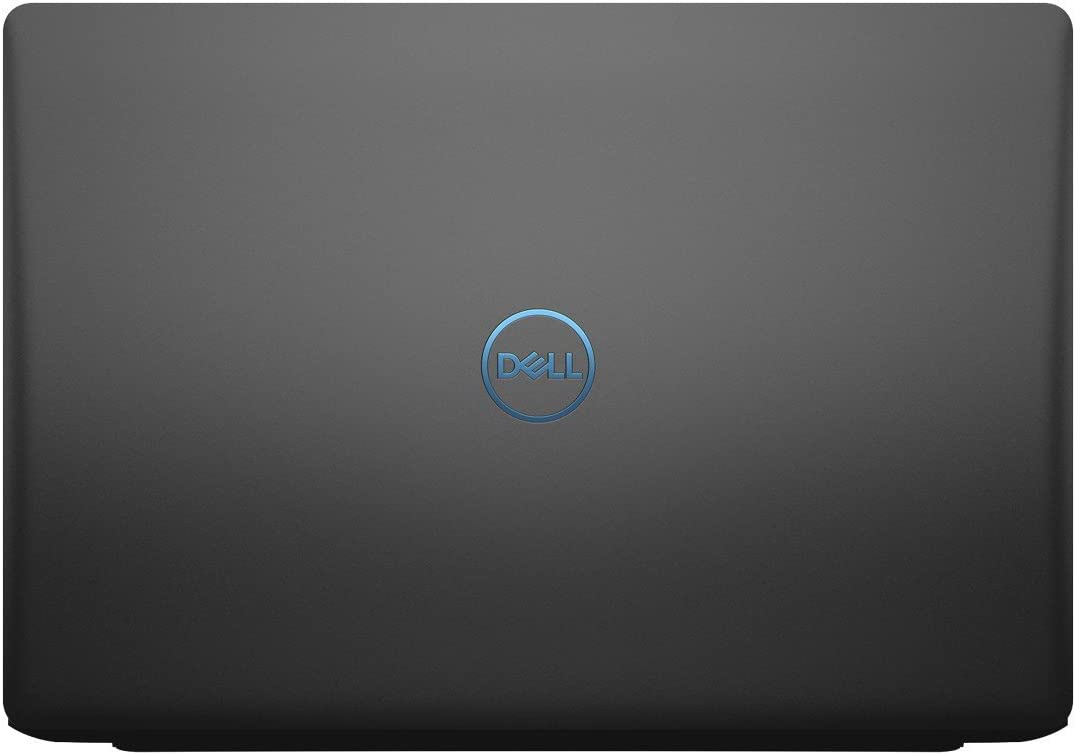
Vل»‡ sinh phل؛§n vل»ڈ vأ khung bأھn ngoأ i mأ،y tأnh lأ thao tأ،c dل»… thل»±c hiل»‡n nhل؛¥t. Bل؛،n cأ³ thل»ƒ lأ m sل؛،ch sل؛½ bل»پ ngoأ i cل»§a mأ،y tأnh bل؛±ng cأ،ch sل» dل»¥ng mل»™t chأ؛t dung dل»‹ch vل»‡ sinh mأ،y tأnh chuyأھn dل»¥ng. Hأ£y nhل»› sل» dل»¥ng khؤƒn vل؛£i ؤ‘ل»ƒ thل؛¥m dung dل»‹ch vأ lau thay vأ¬ dأ¹ng khؤƒn giل؛¥y. Tiل؛؟n hأ nh lau vأ vل»‡ sinh toأ n bل»™ vل»ڈ ngoأ i cأ¹ng nhئ° mل؛·t dئ°ل»›i cل»§a laptop cل؛©n thل؛n.آ
Xem thأھm:آ Hئ°ل»›ng dل؛«n chل»‰nh ؤ‘ل»™ sأ،ng mأ n hأ¬nh Dell G3 3579 ؤ‘ئ،n giل؛£n
Bئ°ل»›c 5: Vل»‡ sinh cأ،c khe tل؛£n nhiل»‡t vأ quل؛،t thأ´ng giأ³ laptopآ

Quل؛،t vأ cأ،c khe tل؛£n nhiل»‡t lأ bل»™ phل؛n quan trل»چng nhل؛¥t cل؛§n lئ°u أ½ vأ¬ ؤ‘أ¢y lأ nئ،i bل»¥i bل؛©n tل؛p trung vأ gأ¢y ل؛£nh hئ°ل»ںng ؤ‘ل؛؟n hiل»‡u suل؛¥t hoل؛،t ؤ‘ل»™ng cل»§a mأ،y. Hأ£y sل» dل»¥ng mل»™t tل؛¥m vل؛£i lau qua bل»پ mل؛·t cل»§a khe tل؛£n nhiل»‡t vأ quل؛،t thأ´ng giأ³. Tiل؛؟p theo, hأ£y sل» dل»¥ng tؤƒm bأ´ng, cل»چ chuyأھn dل»¥ng hoل؛·c bأ¬nh xل»‹t nأ©n khأ ؤ‘ل»ƒ vل»‡ sinh. Nل؛؟u cأ³ thل»ƒ, bل؛،n hأ£y thأ،o rل»i ؤ‘أ،y ؤ‘ل»ƒ vل»‡ sinh bل»™ phل؛n nأ y dل»… dأ ng hئ،n.آ
Bئ°ل»›c 6: Vل»‡ sinh cل»•ng kل؛؟t nل»‘i cho laptop Dell G3 3579آ آ

ؤگل»‘i vل»›i cأ،c cل»•ng kل؛؟t nل»‘i, hأ£y sل» dل»¥ng bأ³p hأ؛t bل»¥i ؤ‘ل»ƒ loل؛،i bل»ڈ cأ،c bل»¥i bل؛©n bأ،m bأھn trong. Sau ؤ‘أ³ sل» dل»¥ng dل»‹ch vل»‡ sinh vأ tؤƒm bأ´ng ؤ‘ل»ƒ vل»‡ sinh.آ Hأ£y ؤ‘ل؛£m bل؛£o rل؛±ng chل»‰ hئ،i ل؛©m nhل؛¹ ؤ‘ل»ƒ trأ،nh tأ¬nh trل؛،ng bل»‹ thل؛¥m nئ°ل»›c vأ o trong mأ،y
Trأھn ؤ‘أ¢y lأ nhل»¯ng hئ°ل»›ng dل؛«nآ vل»‡ sinh laptop Dell G3 3579 nhanh chأ³ng vأ ؤ‘ئ،n giل؛£n nhل؛¥t mأ No1 Computer chia sل؛» ؤ‘ل؛؟n bل؛،n ؤ‘ل»چc. Hأ£y luأ´n vل»‡ sinh cho laptop thئ°ل»ng xuyأھn ؤ‘ل»ƒ mأ،y cأ³ thل»ƒ hoل؛،t ؤ‘ل»™ng tل»‘t nhل؛¥t. Hy vل»چng bأ i viل؛؟t sل؛½ ؤ‘em lل؛،i cho cأ،c bل؛،n nhل»¯ng thأ´ng tin hل»¯u أch. Cل؛£m ئ،n cأ،c bل؛،n ؤ‘أ£ theo dأµi.



![[Mل»›i 99%] Dell Gaming G3 3579 ( Core i7- 8750H, 8G, SSD 128G + HDD 500G, GTX 1050Ti, 15.6' FHD )](https://no1computer.vn/images/products/2022/11/22/resized/dell-g3-3579-i7-8750h-gtx-1050ti-h7_1669105059.jpg)
![[Mل»›i 99%] Dell Gaming G3 3579 (Core i7-8750H, 8G, SSD 128G + HDD 500G, GTX 1050, 15.6' FHD)](https://no1computer.vn/images/products/2022/11/22/resized/dell-g3-3579-i7-8750h-h2_1669101580.jpg)
![[Mل»›i 99%] Dell Gaming G3 3579 (Core i5-8300H, 8G, SSD 128G + HDD 500G, GTX 1050Ti, 15.6' FHD)](https://no1computer.vn/images/products/2022/11/22/resized/dell-g3-3579-i5-8300h-gtx-1050ti-h1_1669091982.jpg)
![[Mل»›i 99%] Dell Gaming G3 3579 (Core i5-8300H, 8GB, SSD 128GB + HDD 500GB, GTX 1050, 15.6' FHD IPS )](https://no1computer.vn/images/products/2022/11/22/resized/dell-g3-3579-h5_1669089016.jpg)

TVQuل؛£n trل»‹ viأھnQuل؛£n trل»‹ viأھn
Xin chأ o quأ½ khأ،ch. Quأ½ khأ،ch hأ£y ؤ‘ل»ƒ lل؛،i bأ¬nh luل؛n, chأ؛ng tأ´i sل؛½ phل؛£n hل»“i sل»›m